انسخ الصور إلى الكمبيوتر
تأكد قبل المتابعة من أنك قمت بتثبيت ViewNX-i (0 تثبيت ViewNX-i).
-
وصل كابل USB.
بعد إيقاف تشغيل الكاميرا والتحقق من إدخال بطاقة الذاكرة، قم بتوصيل كابل USB (متوفر بشكل منفصل) كما هو موضح ثم قم بتشغيل الكاميرا.
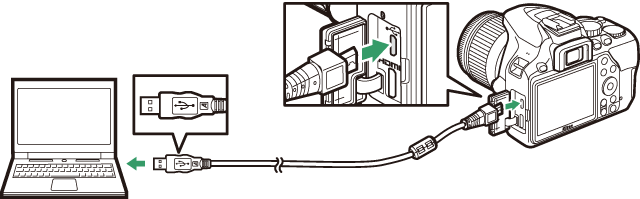
مشتركات USB
وصل الكاميرا مباشرة إلى الكمبيوتر. لا توصل الكامل عبر مشترك USB أو لوحة المفاتيح.
استخدام مصدر طاقة يعتمد عليه
لضمان عدم مقاطعة نقل البيانات، تأكد من أن بطارية الكاميرا مشحونة بالكامل.
توصيل الكابلات
تأكد من أن الكاميرا مغلقة عند توصيل أو فك كابلات الواجهة. لا تستخدم العنف أو تحاول إدخال الموصلات بدرجة ميل.
-
ابدأ تشغيل مكون Nikon Transfer 2 في برنامج ViewNX-i.
في حال عرض رسالة تطلب منك اختيار برنامج، اختر برنامج Nikon Transfer 2.
أثناء نقل البيانات
لا تغلق الكاميرا أو تفصل كابل USB أثناء تقدم نقل البيانات.
Windows 7
إذا تم عرض مربع الحوار التالي، اختر Nikon Transfer 2 كما هو موضح أدناه.
-
تحت Import pictures and videos (استيراد صور وفيديو)، انقر Change program (تغيير البرنامج). سيظهر مربع حوار تحديد البرنامج، اختر Nikon Transfer 2 وانقر على OK (موافق).
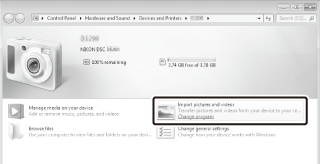
- انقر نقرًا مزدوجًا على
 .
.
Windows 10 و Windows 8.1
قد يعرض كل من Windows 10 و Windows 8.1 طلب تشغيل تلقائي عند اتصال الكاميرا. اضغط أو انقر فوق مربع الحوار ثم اضغط أو انقر فوق Nikon Transfer 2 لاختيار Nikon Transfer 2.
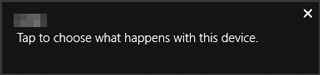
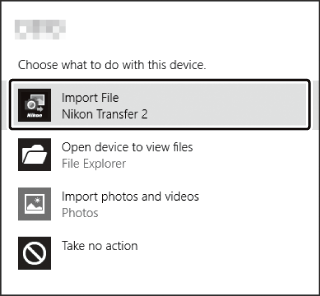
macOS/OS X
إذا لم يبدأ Nikon Transfer 2 تلقائيًا، تأكد من أن الكاميرا متصلة ثم شغل Image Capture (تطبيق يأتي مع macOS أو OS X) واختر Nikon Transfer 2 باعتباره التطبيق الذي يفتح عند اكتشاف الكاميرا.
-
-
انقر فوق Start Transfer (ابدأ النقل).
سيتم نسخ الصور الموجودة على بطاقة الذاكرة إلى الكمبيوتر.
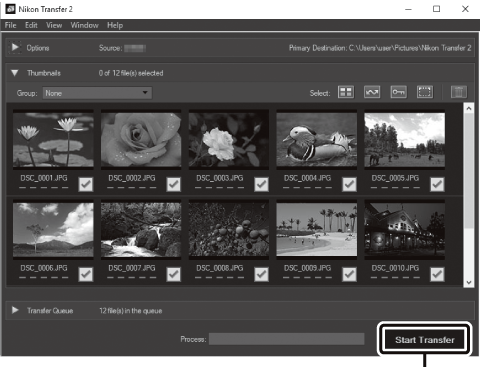
Start Transfer (ابدأ النقل)
-
إنهاء الاتصال.
عندما يتم النقل، قم بإيقاف تشغيل الكاميرا وافصل كابل USB عنها.
لمزيد من المعلومات
ارجع إلى المساعدة الموجودة على الإنترنت لمزيد من المعلومات حول استخدام برنامج ViewNX-i.
